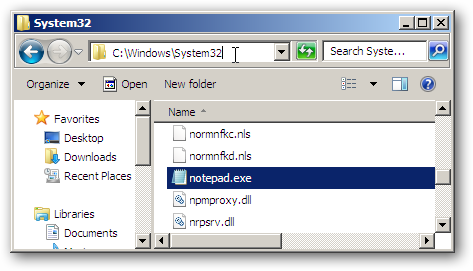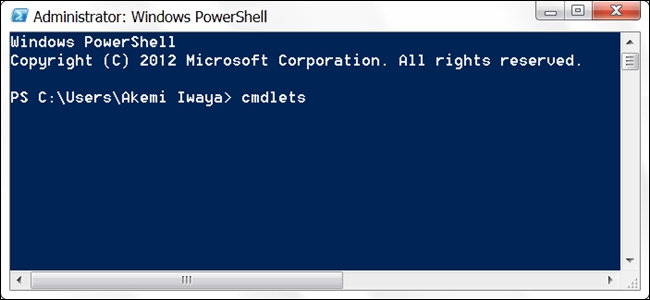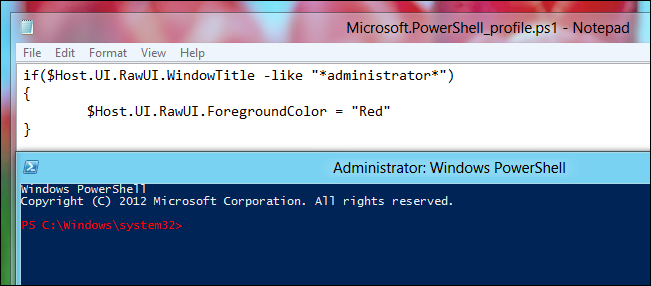
PowerShell ir lielisks veids, kā automatizēt gandrīzjebkas operētājsistēmā Windows. Tomēr tā nav tikai skriptu valoda. Ja jūs to izmantojat kā komandrindas apvalku, var būt noderīgi saglabāt savas funkcijas un pielāgojumus profilā, kas tiek ielādēts katru reizi, kad ielādējat konsoli. Lasiet tālāk, lai uzzinātu, kā.
PowerShell profila izveidošana
Pirmais, kas mums jādara, ir pārbaudīt, vai jūsjau ir profils. Pastāv automātisks mainīgais, $ Profile, kas saglabā PowerShell profila pilnībā kvalificēto atrašanās vietu. Vienkāršs veids, kā pārbaudīt, vai jūsu profils pastāv, ir izmantot cmdlet Test-Path uz mainīgā $ Profile.
Testa ceļa $ profils

Kā redzat, mums vēl nav profila faila, tāpēc mums tas būs jāizveido. To var viegli izdarīt, izmantojot cmdlet New-Item.
Jauns vienums –Path $ profils –Tipa fails –Force
Piezīme: Izmantojot spēka parametru, profils tiks izveidots pat tad, ja jums tāds jau bija. Tas nozīmē, ka jūsu vecais profils tiks pārrakstīts.
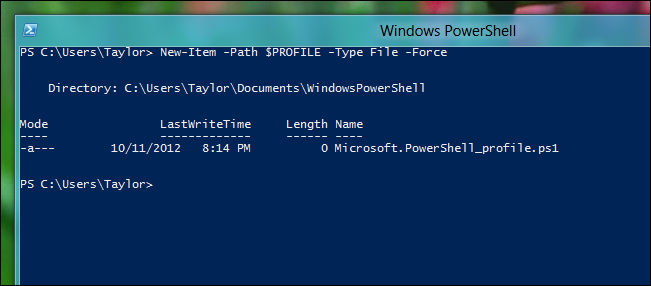
Profilu var rediģēt, izmantojot piezīmju bloku, kuru ir viegli sākt, izmantojot PowerShell.
notepad $ profils

Savā PowerShell profilā varat ievietot jebkuras komandas, funkcijas, aizstājvārdu un pat moduļu importēšanu. Šeit ir daži piemēri un idejas par to, ko varat ievietot savā profilā.
Tā kā pakalpojumā PowerShell 3 ir atjaunināma palīdzība, vienkāršākais veids, kā atjaunināt palīdzības failus, ir savam profilam pievienot cmdlet Update-Help.
Piezīme: Atjaunināšana palīdzībā palīdzības failus lejupielādēs tikai vienu reizi dienā. Tas mums ir lieliski, jo mēs nevēlamies, lai palīdzības faili tiktu atjaunināti katru reizi, kad atveram konsoli. Ja vēlaties, lai tas tiktu atjaunināts katru reizi, varat izmantot spēka parametru.

Vēl viena lieta, ko es vēlētos pievienot savam profilam, irpielāgotas funkcijas, kuras laika gaitā esmu uzrakstījis, tas padara tās automātiski pieejamas konsolē. Zemāk var redzēt, ka burtiski vienkārši var nokopēt funkciju no skripta un ievietot to savā profilā. Pēc tam to varēs izmantot konsolē.

Visbeidzot, man ir arī daži pielāgojumikonsole. Viens no maniem iecienītākajiem ir parādīts zemāk, un tas galvenokārt nosaka, vai esat atvēris paaugstinātu PowerShell konsoli un mainījis fonta krāsu, šādā veidā es vienmēr atceros, ka darbojos ar paaugstinātām privilēģijām.
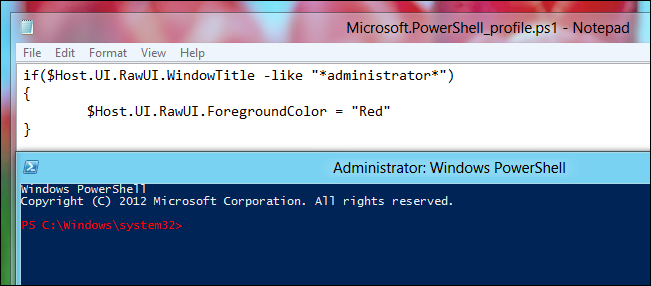
Kas jums ir jūsu profilā? Paziņojiet mums komentāros.